Cách ghi âm thanh từ DVD
“Tôi có rất nhiều DVD hòa nhạc trực tiếp và tôi muốn phát nhạc hòa tấu trên iPod của mình. Có cách nào để ghi nhạc từ DVD được phát trên ổ DVD của máy tính của tôi không? Có phần mềm nào tôi có thể trích xuất tập tin âm thanh MP3 từ DVD không? ”
Nhiều khi bạn muốn trích xuất âm thanh từ DVD để phát trên các thiết bị di động như iPod, iPhone hoặc máy nghe nhạc MP3. Nếu bạn đang tìm kiếm đầu ghi DVD, bạn có thể kiểm tra bài đăng, vì nó tập hợp tất cả các giải pháp để ghi âm thanh từ DVD và phát nhạc phim theo ý muốn.


Phần 1. Ghi âm thanh từ DVD bằng máy ghi DVD
Nếu bạn muốn ghi âm thanh từ DVD, một cách dễ dàng là sử dụng đầu ghi DVD. Với Vidmore Screen Recorder, bạn có thể ghi lại âm thanh từ DVD buổi hòa nhạc, DVD nhạc sống hoặc DVD cổ điển trong khi phát DVD trong Windows Media Player.
- Chụp mọi âm thanh hoặc video từ DVD được bảo vệ và không được bảo vệ.
- Lên lịch các tác vụ ghi để ghi âm thanh từ đĩa DVD.
- Quay video trực tuyến, chơi trò chơi, phát nhạc trực tuyến trên máy tính.
- Ghi lại âm thanh từ âm thanh máy tính hoặc micrô.

 Bước 2. Để thu âm thanh từ DVD, hãy chọn Máy ghi âm trong giao diện chính. Bật lên Hệ thống âm thanh tùy chọn và vô hiệu hóa Cái mic cờ rô Lựa chọn.
Bước 2. Để thu âm thanh từ DVD, hãy chọn Máy ghi âm trong giao diện chính. Bật lên Hệ thống âm thanh tùy chọn và vô hiệu hóa Cái mic cờ rô Lựa chọn.  Bước 3. Phát DVD trong Windows Media Player hoặc đầu DVD khác trên máy tính của bạn. Nhấp chuột GHI nút để bắt đầu ghi nhạc từ DVD.
Bước 3. Phát DVD trong Windows Media Player hoặc đầu DVD khác trên máy tính của bạn. Nhấp chuột GHI nút để bắt đầu ghi nhạc từ DVD.  Bước 4. Nhấp vào nút Dừng để nghe trước bản ghi âm và lưu âm thanh DVD vào máy tính của bạn.
Bước 4. Nhấp vào nút Dừng để nghe trước bản ghi âm và lưu âm thanh DVD vào máy tính của bạn. 
Sau khi ghi, bạn có thể chuyển tệp âm thanh sang các thiết bị di động như iPhone, iPod hoặc máy nghe nhạc MP3 qua USB hoặc một công cụ chuyển.
Kiểm tra cách quay video trên Windows Media Player
Phần 2. Làm thế nào để trích xuất / trích xuất âm thanh từ DVD
Đôi khi không tiện để thưởng thức một DVD ca nhạc khi chúng ta đang trong một cuộc hành trình. Tuy nhiên, trình ripper DVD có thể giúp bạn nghe DVD nhạc bất cứ lúc nào bạn muốn. Vidmore DVD Monster, phần mềm trích xuất DVD tốt nhất cho PC Windows, cho phép bạn trích xuất và chuyển đổi DVD sang các định dạng âm thanh và video như MP3, AAC, AC3, WMA, WAV, MP4, MKV, AVI, MOV, v.v.
- Chuyển đổi DVD sang các định dạng âm thanh như MP3, WAV, FLAC, OGG, WMA, v.v.
- Hỗ trợ trích xuất DVD thương mại và tự chế với chất lượng cao.
- Được trang bị các tính năng chỉnh sửa như cắt, hợp nhất, xoay, thêm hiệu ứng và hơn thế nữa.
- Tốc độ chuyển đổi DVD nhanh hơn gấp 3 lần với khả năng tăng tốc phần cứng.
 Bước 2. Sau khi tải DVD, bạn có thể tìm thấy tất cả các tiêu đề cho DVD nhạc. Nhấp chuột Xem / Chọn tiêu đề tùy chọn để kiểm tra tất cả các tiêu đề bạn muốn chuyển đổi sang âm thanh.
Bước 2. Sau khi tải DVD, bạn có thể tìm thấy tất cả các tiêu đề cho DVD nhạc. Nhấp chuột Xem / Chọn tiêu đề tùy chọn để kiểm tra tất cả các tiêu đề bạn muốn chuyển đổi sang âm thanh.  Bước 3. Chọn định dạng âm thanh đầu ra trong Rip tất cả đến. Bạn có thể điều hướng đến âm thanh và chọn định dạng âm thanh đầu ra như MP3, AAC, AC3 hoặc các định dạng khác.
Bước 3. Chọn định dạng âm thanh đầu ra trong Rip tất cả đến. Bạn có thể điều hướng đến âm thanh và chọn định dạng âm thanh đầu ra như MP3, AAC, AC3 hoặc các định dạng khác. 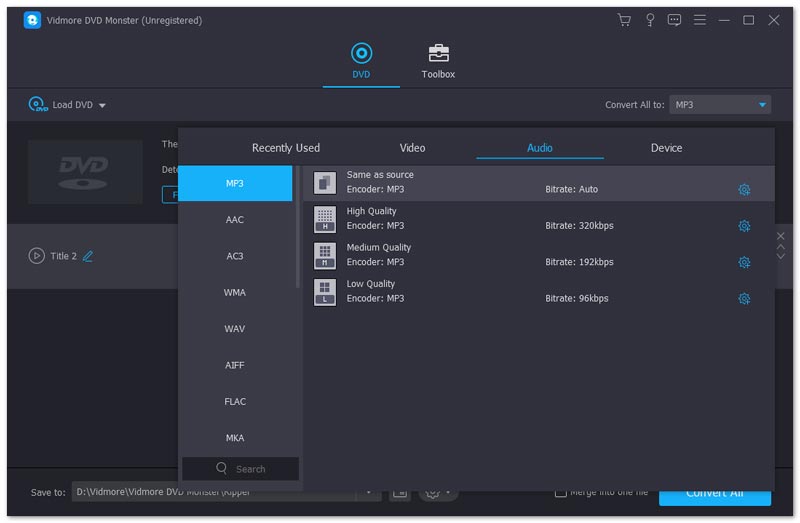 Bước 4. Nhấp chuột Rip tất cả để tách đĩa DVD thành âm thanh bạn muốn. Sau khi chuyển đổi, bạn có thể kiểm tra tệp âm thanh trong thư mục đầu ra bật lên.
Bước 4. Nhấp chuột Rip tất cả để tách đĩa DVD thành âm thanh bạn muốn. Sau khi chuyển đổi, bạn có thể kiểm tra tệp âm thanh trong thư mục đầu ra bật lên. 
Phần 3. Câu hỏi thường gặp về Ghi âm thanh từ DVD
1. Làm cách nào để trích xuất DVD bằng Windows Media Player?Mở Windows Media Player và đưa đĩa DVD vào. Nhấp vào tab Rip và chọn Tùy chọn khác. Chọn Tùy chọn từ menu Công cụ. Chọn định dạng đầu ra trong cài đặt Rip và nhấp vào OK để trích xuất DVD thành âm thanh.
2. Tôi có thể trích xuất DVD thành âm thanh bằng HandBrake không?Đúng. Đưa đĩa DVD vào máy tính của bạn và khởi chạy HandBrake. Nhấp vào Mã nguồn mở và chọn thư mục DVD bạn muốn tải. Nhấp vào tab Audio và chọn MP3 từ các tùy chọn. Sau đó nhấp vào nút Bắt đầu để bắt đầu chuyển đổi DVD sang tệp âm thanh.
3. Tôi có thể sao chép một đĩa DVD được bảo vệ không?Đúng. Bạn có thể sao chép một đĩa DVD được bảo vệ với sự giúp đỡ của Vidmore DVD Monster. Trình ripper DVD này giúp chuyển đổi DVD sang định dạng video hoặc âm thanh kỹ thuật số khác, vì vậy bạn có thể phát video DVD hoặc tệp âm thanh trên nhiều trình phát đa phương tiện.
Phần kết luận
Chúng tôi chủ yếu giới thiệu 2 phương pháp hiệu quả để ghi âm thanh từ DVD. Bạn có thể sử dụng đầu ghi DVD để ghi tệp âm thanh từ DVD hoặc trình trích xuất DVD để tách đoạn âm thanh từ DVD. Nếu bạn có bất kỳ đề xuất tốt hơn, bạn có thể để lại tin nhắn hoặc vui lòng liên hệ với chúng tôi.


